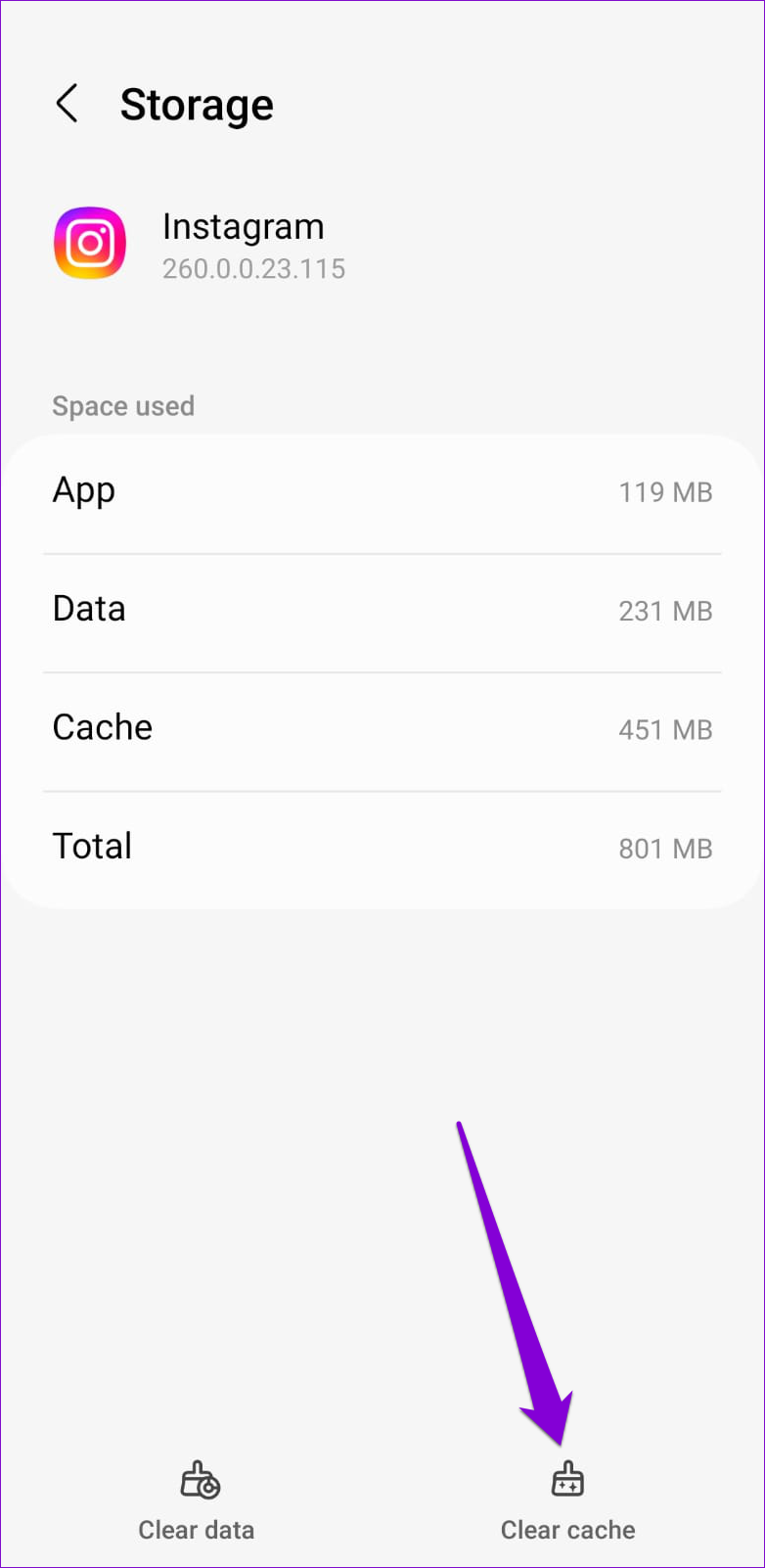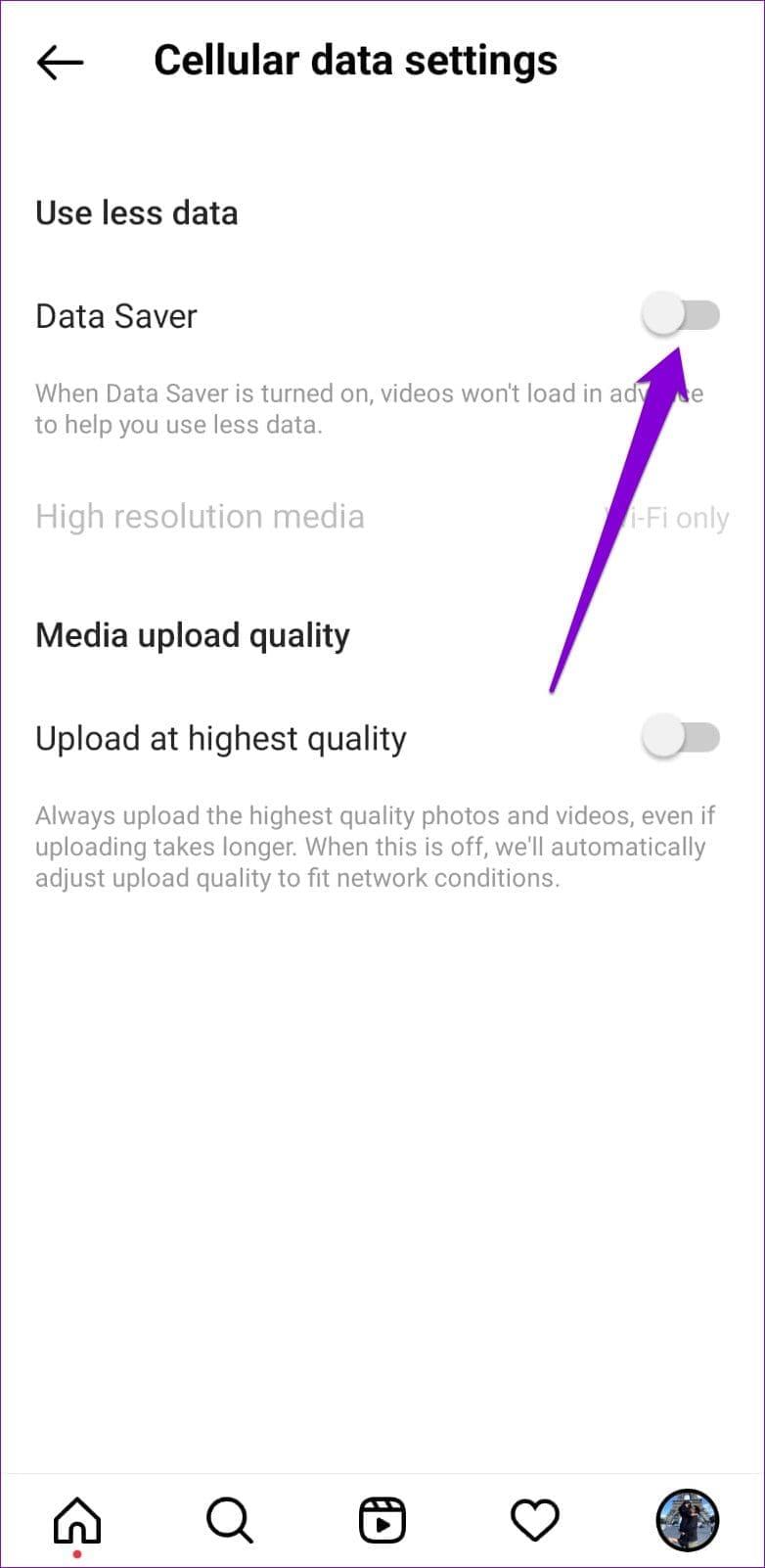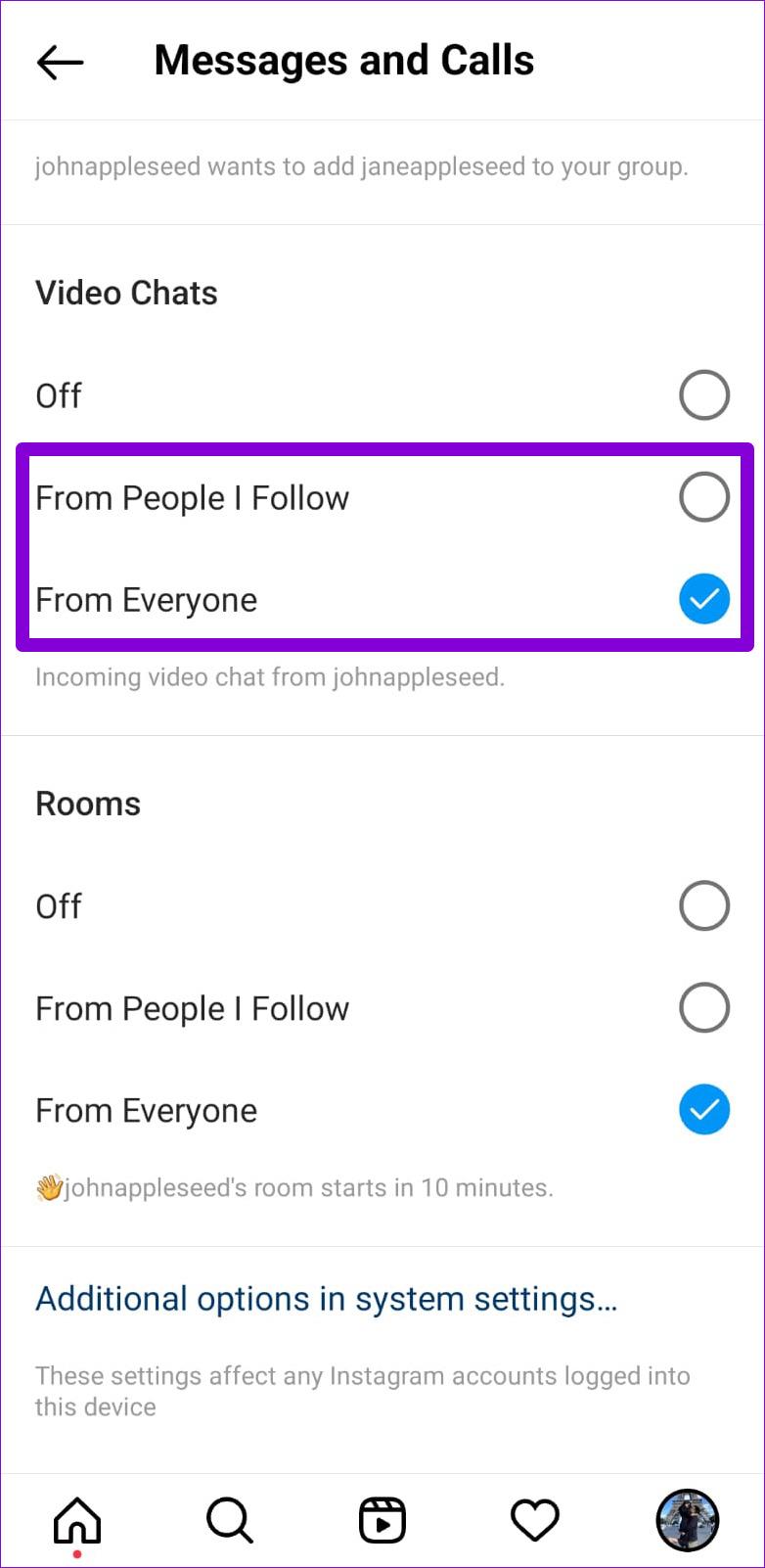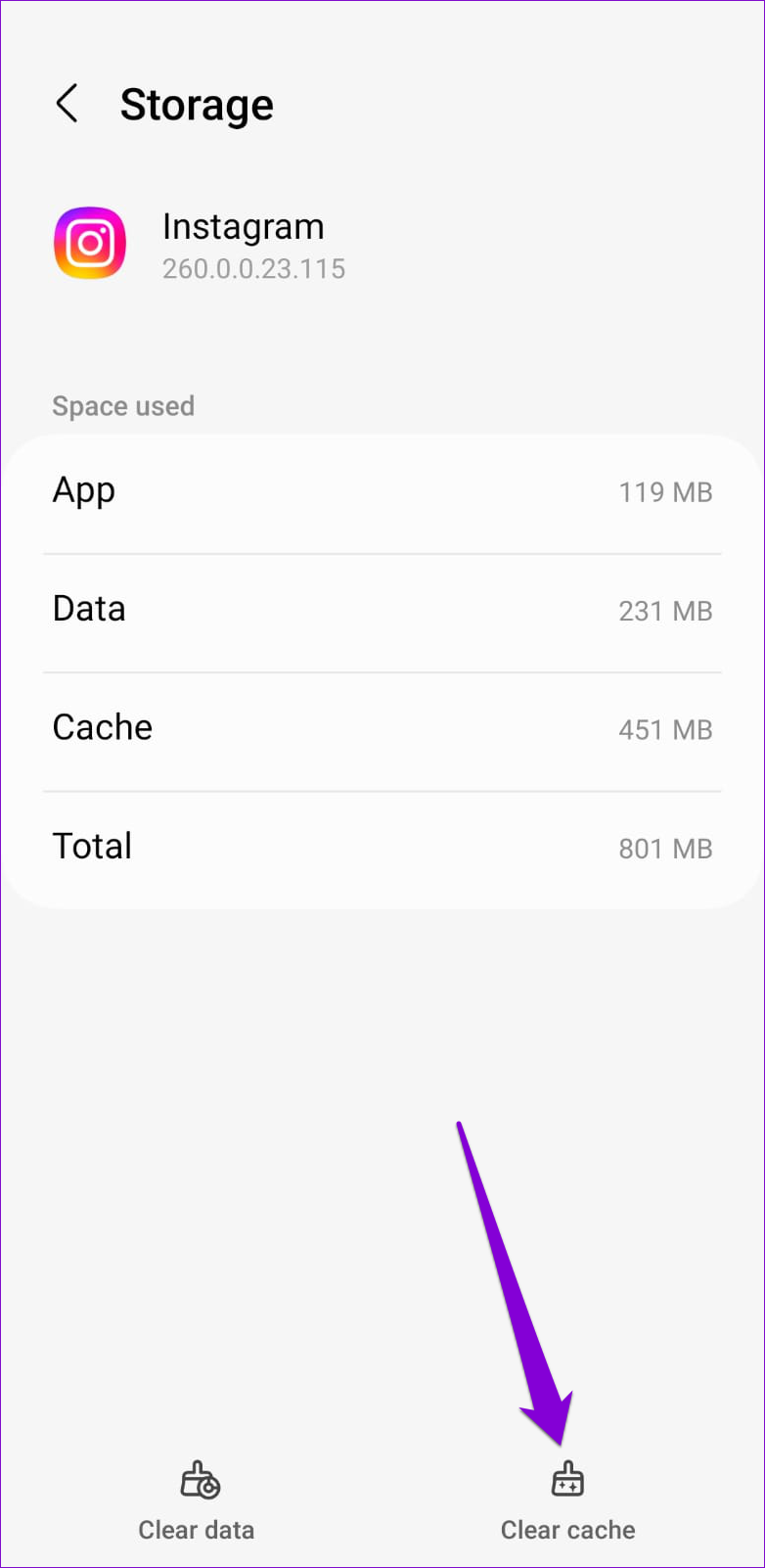Consejos rápidos
- Las llamadas de voz y video en Instagram pueden fallar si hay un problema con Internet o con los servidores de Instagram.
- Si no puedes llamar a una persona específica en Instagram, es posible que te hayan restringido.
- Intente borrar el caché de la aplicación Instagram si nada más funciona.
Pruebe soluciones básicas
- Verifique su conexión a Internet: una conexión a Internet débil o inestable puede provocar un mal funcionamiento de Instagram. Por lo tanto, asegúrese de que su conexión a Internet funcione correctamente.
- Verifique si Instagram está inactivo: visite Downdetector para asegurarse de que Instagram no esté enfrentando una interrupción del servidor. Si los servidores no funcionan, espere a que Instagram solucione el problema.
- Actualice la aplicación: si las llamadas de Instagram no suenan o no funcionan debido a una compilación defectuosa o desactualizada, actualizar la aplicación desde Play Store (Android) o App Store (iPhone) debería ser útil.
Solución 1: verifique los permisos de la aplicación Instagram
Instagram requiere acceso a la cámara y al micrófono de su teléfono para realizar llamadas de audio y video. También necesita permiso para utilizar datos en segundo plano. Debes asegurarte de que Instagram tenga todos los permisos necesarios que requiere.
Androide
Paso 1: Mantenga presionado el ícono de la aplicación Instagram y toque el ícono de información en el menú que aparece.
Paso 2: toca Permisos .


Paso 3: revise cada permiso uno por uno y permítalo.


Paso 4: Regrese a la página de información de la aplicación y toque Datos móviles .
Paso 5: Habilite las opciones para Permitir el uso de datos en segundo plano y Permitir el uso de datos mientras el Ahorro de datos está activado .


iPhone
Paso 1: abre la aplicación Configuración y desplázate hacia abajo para tocar Instagram .
Paso 2: habilite los controles para micrófono , cámara y actualización de la aplicación en segundo plano .
Nota: Si la opción Actualización de la aplicación en segundo plano aparece atenuada, desactive el modo de bajo consumo en su iPhone.


Solución 2: deshabilite la función de ahorro de datos de Instagram
La función de ahorro de datos en la aplicación de Instagram resulta útil cuando te estás quedando sin datos móviles. Sin embargo, si lo deja encendido todo el tiempo, su experiencia con las llamadas de audio y video puede verse afectada. Por lo tanto, lo mejor es desactivarlo.
Paso 1: en la aplicación de Instagram, navega hasta la pestaña de perfil .
Paso 2: toca el ícono de menú (tres líneas horizontales) en la esquina superior derecha y selecciona Configuración .


Paso 3: Toque Cuenta y seleccione Uso de datos móviles en el siguiente menú.
Paso 4: Desactive la opción Ahorro de datos .


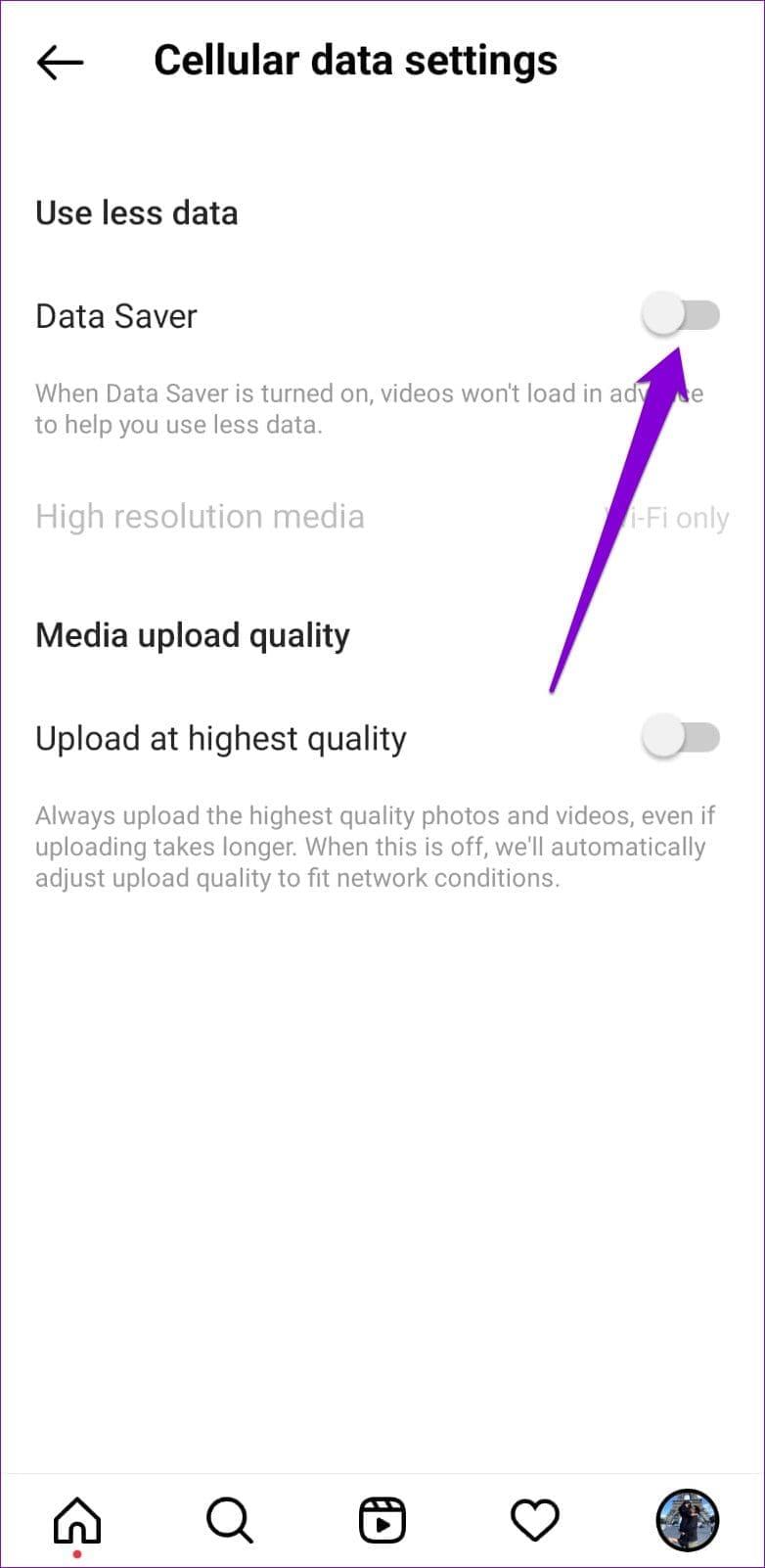
Solución 3: la otra persona te ha restringido
Si tienes problemas para llamar solo a una persona en particular en Instagram, es posible que la otra persona te haya restringido. En ese caso, la pantalla de llamadas de Instagram mostrará "Llamando" en lugar de "Sonando" incluso si la otra persona está en línea.
A diferencia de la opción de bloqueo de Instagram , no existe una forma segura de saber si alguien te ha restringido. Puede intentar llamar a otra persona para ver si el problema se limita a una sola persona.
Solución 4: activar las notificaciones de llamadas
Otra cosa que debes hacer es verificar la configuración de notificaciones dentro de la aplicación de Instagram para asegurarte de que la aplicación pueda avisarte de llamadas entrantes.
Paso 1: abre Instagram en tu teléfono y navega hasta la pestaña de perfil .
Paso 2: toca el ícono del menú de hamburguesas en la esquina superior derecha y selecciona Configuración .
Paso 3: toca Notificaciones y selecciona Mensajes y llamadas en el siguiente menú.
Paso 4: En Video Chats, seleccione De las personas que sigo o De todos .


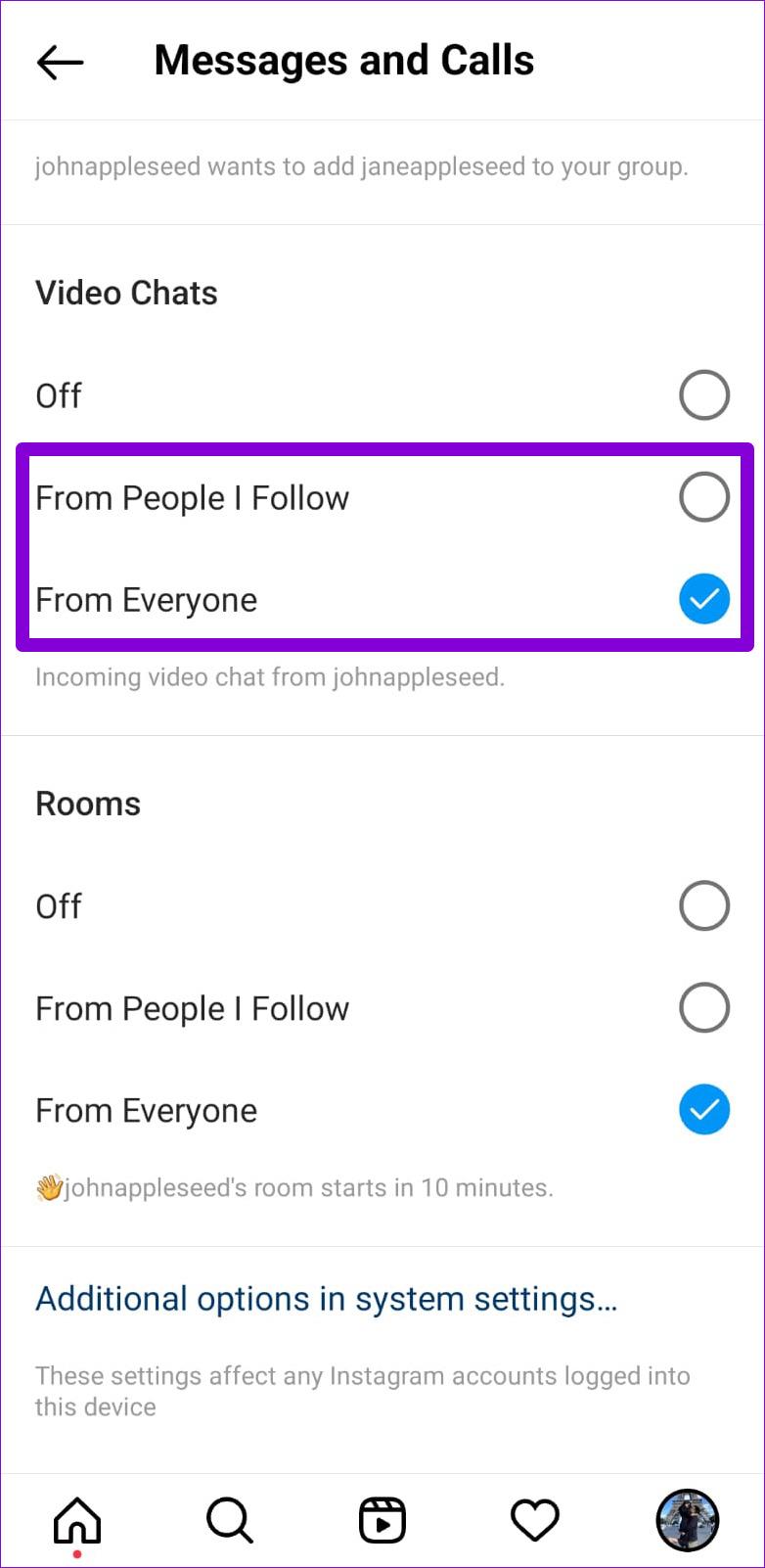
Solución 5: borrar la caché de la aplicación Instagram
Los datos de caché obsoletos o corruptos también pueden causar este tipo de problemas. Afortunadamente, es seguro y fácil deshacerse del caché de la aplicación Instagram en su teléfono. He aquí cómo hacerlo.
Paso 1: Mantenga presionado el ícono de la aplicación Instagram y toque el ícono de información en el menú.
Paso 2: Vaya a Almacenamiento y toque la opción Borrar caché en la esquina inferior derecha.